როგორ გამოვიყენოთ მაქსიმალურად შეხსენებები თქვენს Mac-ზე
Miscellanea / / February 11, 2022

In
წარსული ჩანაწერები
, ჩვენ გაჩვენეთ რამდენიმე საინტერესო ვარიანტი თქვენი ამოცანების მართვისთვის თქვენს iPhone-ზე ან სხვა iOS მოწყობილობაზე. თუმცა, Mac-ს აქვს საკუთარი აპლიკაცია ამის გასაკეთებლად, სახელწოდებით Reminders, რომელიც, თქვენი მოხმარებიდან გამომდინარე, შეიძლება იყოს ძალიან ეფექტური აპლიკაცია.
ასე რომ, თუ თქვენ რეგულარულად იყენებთ Reminders-ს თქვენს Mac-ზე, წაიკითხეთ, რომ გაიგოთ რამდენიმე სასარგებლო რჩევა ამის შესახებ, რომელიც აუცილებლად გახდის მას კიდევ უფრო სასარგებლო თქვენთვის.
მზადაა? Დავიწყოთ.
მუშაობა მრავალ ამოცანასთან ან სიებთან
როგორც უკვე იცით, Reminders თქვენს Mac-ზე საშუალებას გაძლევთ შექმნათ სამუშაოების სიები, სადაც შეგიძლიათ დაამატოთ სხვადასხვა შეხსენებები და მართოთ ისინი, როგორც შენიშვნები საქაღალდეებში. კიდევ უკეთესი, თუ თქვენ ჩართეთ iCloud, თქვენს Mac-ზე Reminders-ში შეტანილი ცვლილებები მყისიერად სინქრონიზდება თქვენს iOS მოწყობილობაზე და პირიქით.
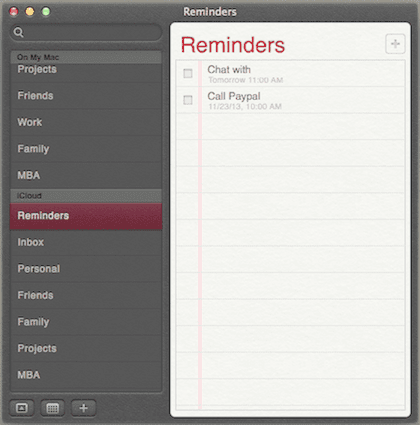
თქვენ შეგიძლიათ აირჩიოთ რამდენიმე ელემენტი შეხსენებებზე, უბრალოდ დააჭირეთ CAPS ან Command კლავიშს მათზე დაწკაპუნებისას. ერთი ან მეტი შეხსენების არჩევის შემდეგ, შეგიძლიათ გადააწყოთ ისინი ან გადაიტანოთ სხვა სიებში.
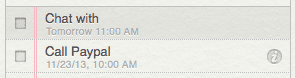
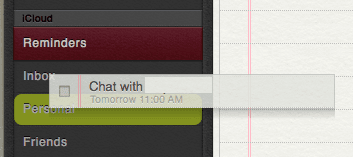
ანალოგიურად, შეგიძლიათ აირჩიოთ მრავალი სია და შეხსენებები აჩვენებს თქვენს ყველა ამოცანას დაჯგუფებულს აპის მარჯვენა პანელზე.
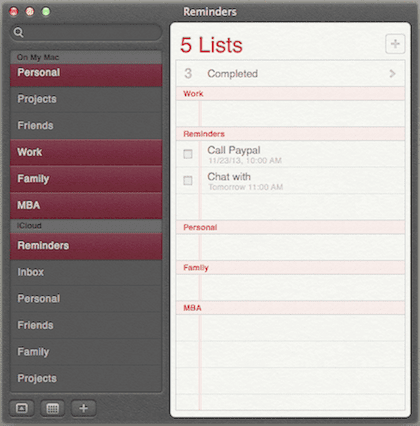
გადააქციეთ ელ.წერილი და ვებსაიტები შეხსენებებად
ვთქვათ, თქვენ მიიღებთ მნიშვნელოვან ელფოსტას, რომელშიც მოცემულია ინფორმაცია შეხვედრის ან სხვა რამის შესახებ, რაც გსურთ გახსოვდეთ. თუ თქვენ გაქვთ გახსნილი Reminders, შეგიძლიათ დააწკაპუნოთ ამ შეტყობინებაზე და გადაიტანოთ იგი Reminders-ში და აპლიკაცია შექმნის ამოცანას ამ ელფოსტის საფუძველზე. გარდა ამისა, ის მოგაწვდით მის პირდაპირ ბმულს.

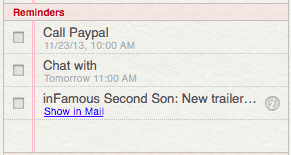
მაგრამ ელფოსტა არ არის ერთადერთი რამ, რისი ჩაგდებაც შეგიძლიათ Reminders-ში. თქვენ ასევე შეგიძლიათ ჩასვათ ან გადაათრიოთ და ჩამოაგდოთ ნებისმიერი URL Safari-დან მასში და Reminders წარმოქმნის დავალებას დაწკაპუნებით ბმულით.

Მნიშვნელოვანი ჩანაწერი: უცნაურია, რომ თქვენ არ შეგიძლიათ რამდენიმე ელ.წერილის ჩაგდება შეხსენებების ფანჯარაში და არც ერთი შეხსენების ხატულაში ჩაგდება (რაც შეგიძლიათ გააკეთოთ სხვა აპებთან ერთად). თქვენ ასევე არ შეგიძლიათ ფაილების შეხსენებაში ჩაგდება ამოცანების შესაქმნელად.
სხვადასხვა რჩევები
თუ მალავთ მარცხენა პანელს, სადაც თქვენი შეხსენებების სიებია, შეგიძლიათ გადაფურცლეთ მარცხნივ ან მარჯვნივ თქვენი Mac-ის ტრეკიპადზე ან Magic Mouse-ზე ამ სიებში გადასასვლელად.
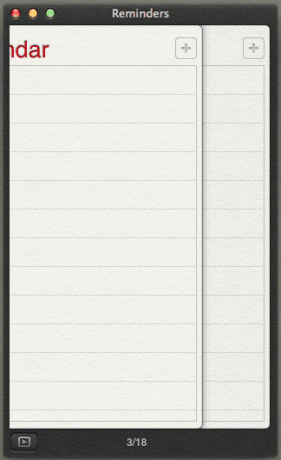
შეხსენებები არ იძლევა ტეგებს ან სხვა მოწინავე გზას თქვენი ამოცანების კლასიფიკაციისთვის. მაგრამ ეს არ ნიშნავს რომ თქვენ არ შეგიძლიათ თქვენი შეტყობინებების ორგანიზება. ამისათვის გამოიყენეთ Twitter ჰეშთეგის სისტემა და დაამატეთ "#" სიმბოლო სიტყვას, რომელიც შეგიძლიათ დანიშნოთ თქვენი ამოცანების კატეგორიების მიხედვით გამოყოფისთვის.
მაგალითად, შეგიძლიათ გამოიყენოთ #წვეულების მომზადება ან #შოპინგი და შემდეგ გამოიყენეთ მძლავრი ძებნა Reminders-ში, რათა გაფილტროთ ეს ამოცანები დანარჩენისგან.
აქ თქვენ გაქვთ ისინი. გამოიყენეთ ეს რჩევები, რათა შეხსენებები უკეთესად და სწრაფად მუშაობდეს თქვენთვის. საბოლოო ჯამში, მთავარია გახდეთ უფრო პროდუქტიული და სწორედ ამას მიაღწევთ, თუ გამოიყენებთ ამ რჩევებს. ისიამოვნეთ!
ბოლოს განახლდა 2022 წლის 03 თებერვალს
ზემოთ მოყვანილი სტატია შეიძლება შეიცავდეს შვილობილი ბმულებს, რომლებიც დაგეხმარებათ Guiding Tech-ის მხარდაჭერაში. თუმცა, ეს არ იმოქმედებს ჩვენს სარედაქციო მთლიანობაზე. შინაარსი რჩება მიუკერძოებელი და ავთენტური.



